Even tussendoor een uitleg nav. vragen van gebruik(st)ers van de BERNINA Borduursoftware V8 en mijn eigen nog-uit-te-leggen lijstje: ‘waarom moet je altijd je borduurwerk draaien om het ontwerp in de juiste borduurring te laten passen en kun je niet gewoon de borduurring zelf draaien?’ Tuurlijk kan dat, alleen weet niet iedereen hoe…

Normaal gesproken staat de gekozen borduurring verticaal op je werkvlak bij de Borduur Canvas: dit omdat het zo ook op je borduurmachine gezet wordt.
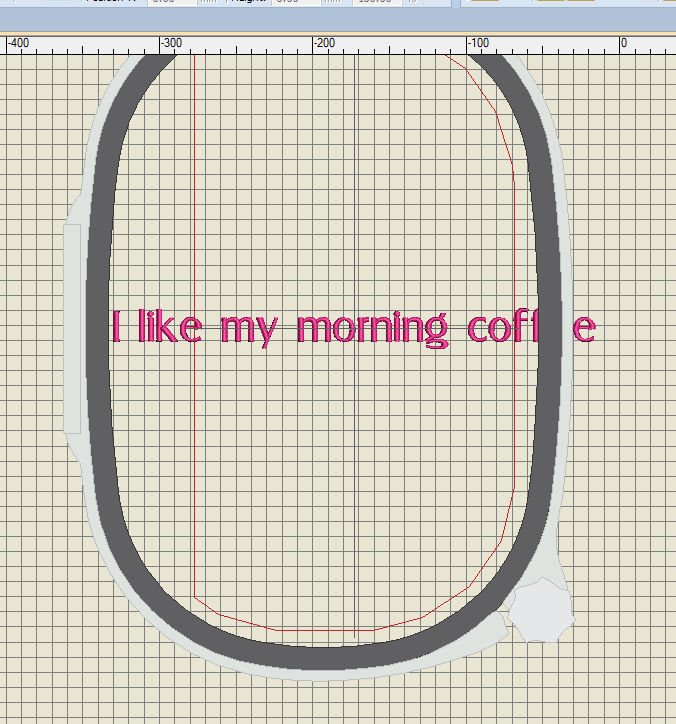
Heb je een breed borduurontwerp gemaakt dat niet zo in de ring past? Zoals hierboven te zien is, is de tekst te breed en past niet binnen de rode veiligheidsranden.

Meestal draai je je borduurontwerp en blijft de ring verticaal staan. Dat doe je door de tekst/het ontwerp te selecteren en te roteren (45° linksom of rechtsom, of direct 90° roteren via de daarvoor bestemde icoontjes bij de Transform Taakbalk. En je ziet dat de tekst/het ontwerp nu binnen de veiligheidslijnen valt en dus goed te borduren is. Alleen – als ik nu de tekst wil bewerken – moet ik óf ‘om een hoekje kijken’, óf de tekst weer horizontaal plaatsen (terug roteren), bewerken en weer verticaal plaatsen (en weer roteren). Dat moet steeds als ik iets wijzig, om het goed te kunnen zien. Veel te veel werk….
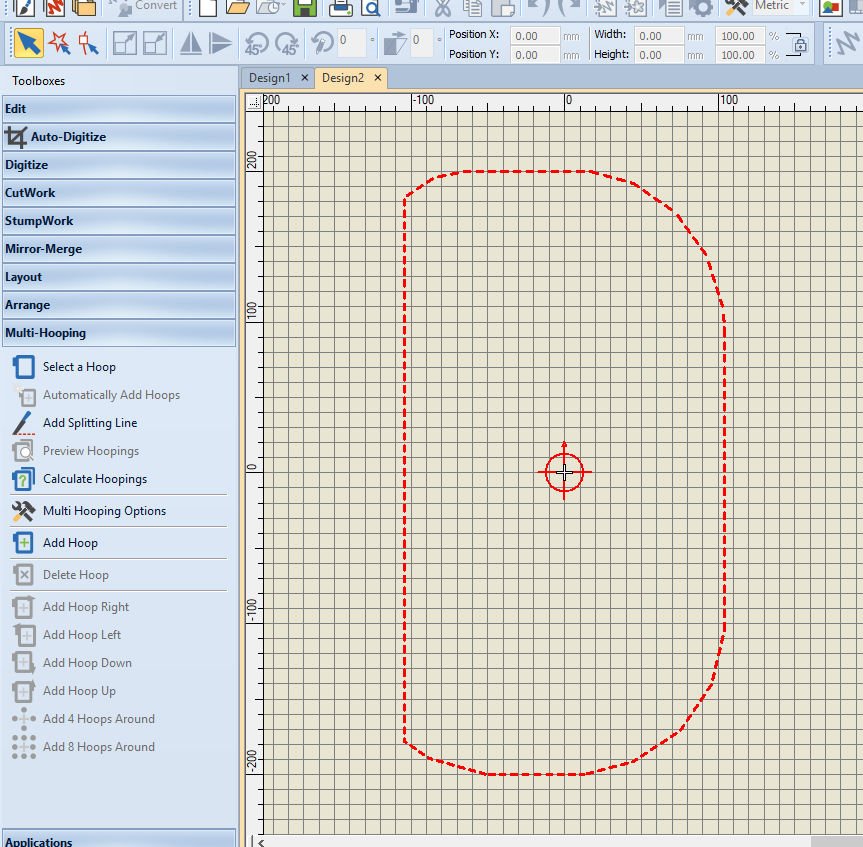
Je kunt echter ook de ring roteren. Ik open hiervoor een nieuw tabblad waar ik alleen de borduurring inzet, en klik daarna bij de linker taakbalk op ‘Multi-Hooping. Direct verschijnt er een ander soort ring: rode stippellijnen met een middencirkel met kruis.

Klik daarna alleen op de rode stippellijn(en) om de borduurring te selecteren. De rotatie icoontjes zijn daarbij ook direct geactiveerd en kunnen aangeklikt worden.
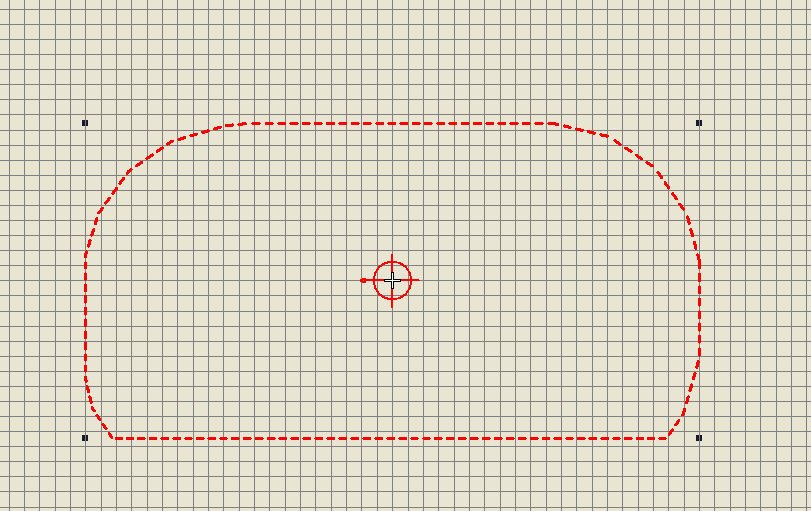
Klik bv. 2 x op het icoontje met 45° (naar rechts of naar links, maakt niet uit welke), of vul bij het rotatie icoontje 90° in, zodat de borduurring horizontaal komt te liggen. Bij de eerste optie gaat dat in 2 stappen, bij de tweede optie direct.
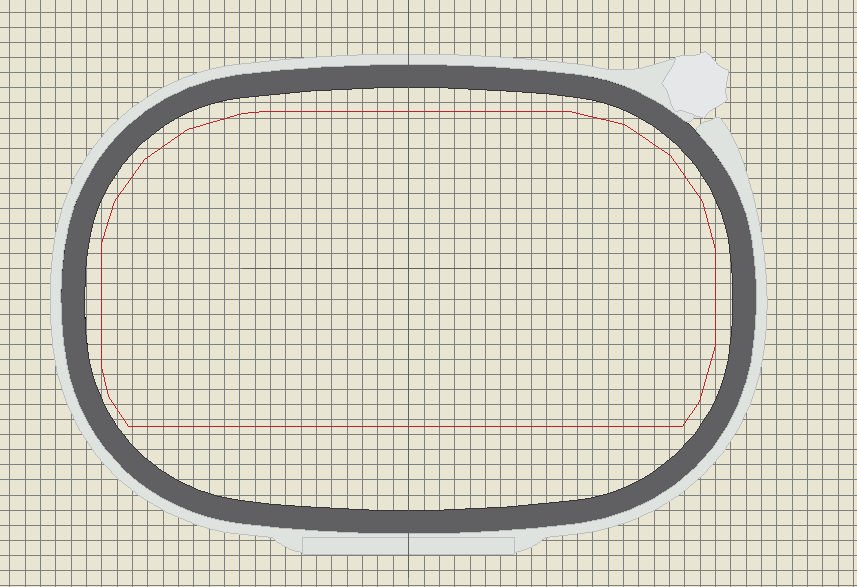
Ga nu ‘uit’ Multi-Hooping door bv. op ‘Bewerken’ bij de linker taakbalk te klikken en je borduurring is weer gewoon te zien, maar nu horizontaal geplaatst.
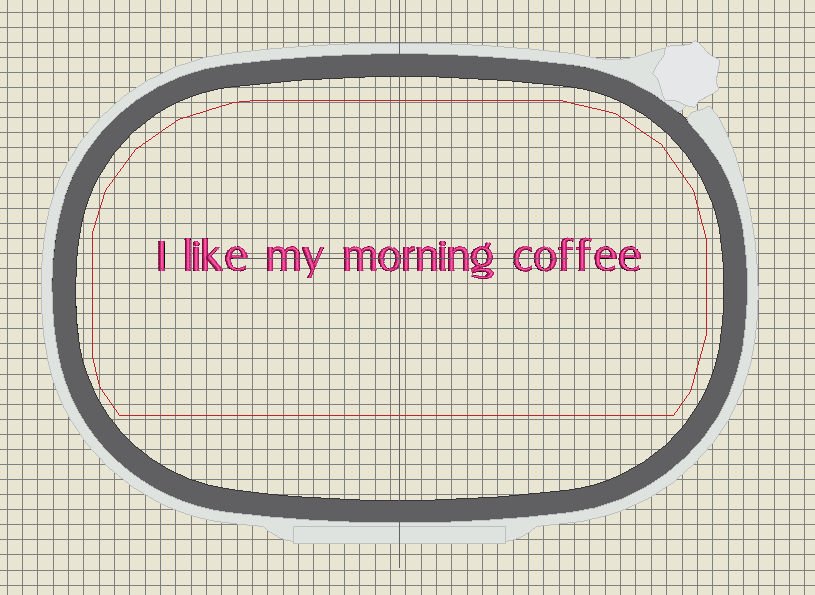
Mijn lange tekst past er nu prima in!
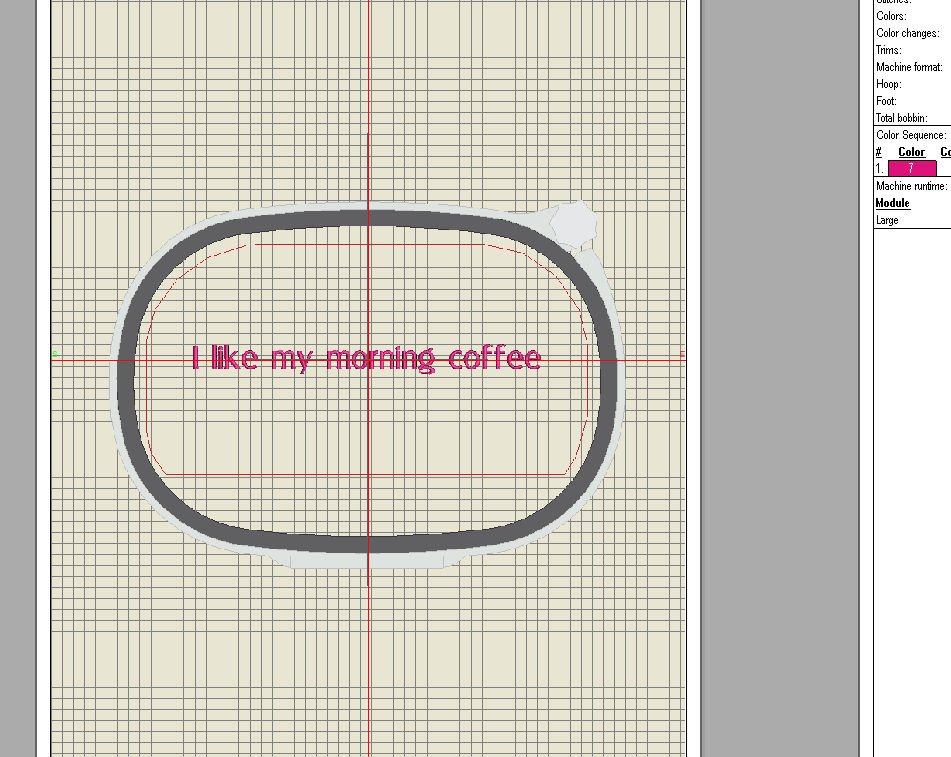
Als je kijkt via ‘Afdrukvoorbeeld’ en je zet (in mijn geval vanwege de Jumbo Hoop) de grootte op 30%, zodat de borduurring er in één keer oppast, dan krijg je te zien dat je borduurring daadwerkelijk horizontaal staat. Zet je de grootte op 100%, dan wordt de borduurring over diverse pagina’s verdeeld.
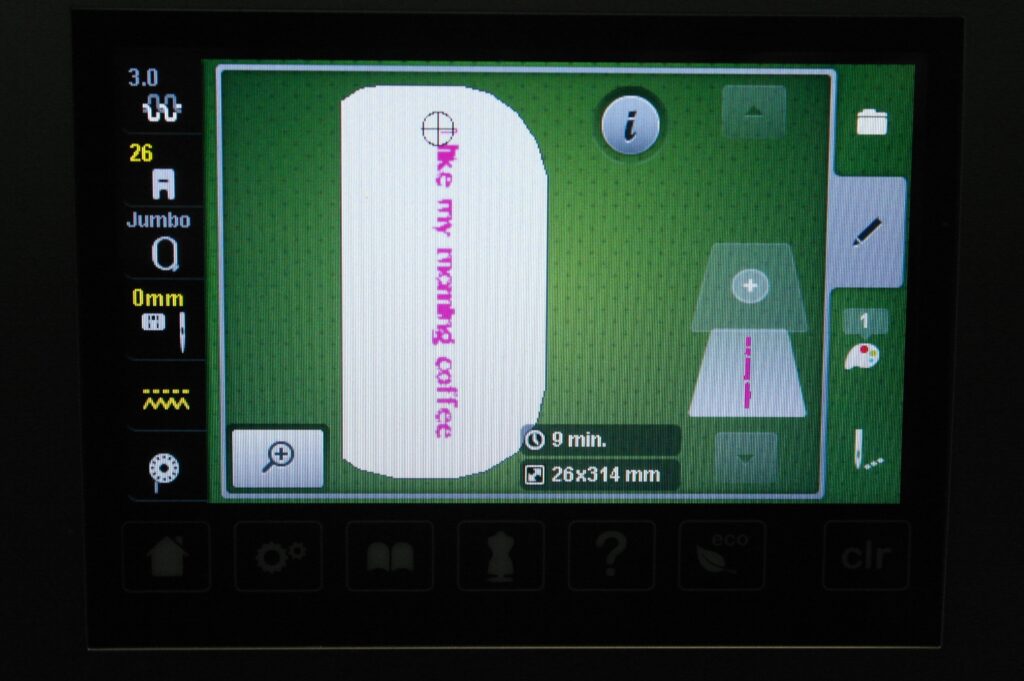
Om te zien hoe alles er op de B770QE (mijn (borduur)machine) uit komt te zien, heb ik het bestand op mijn USB stick gezet, en naar de machine gebracht. Daarna geopend: en dan zie je dat de machine het ontwerp met de (horizontaal) geplaatste Jumbo Hoop toch gewoon verticaal laat zien, dus zoals de borduurring daadwerkelijk op de machine gezet moet worden. Het horizontaal plaatsen van de gekozen borduurring staat dus alleen op je werkvlak van V8 als zodanig, maar je (borduur)machine zal de borduurring op de normale manier plaatsen.
Dat was makkelijk en handig toch? Niet alles staat beschreven of wordt via video’s op Internet uitgelegd. Dan zijn het vaak de gebruik(st)ers zelf die met deze slimme ontdekkingen komen, of zie je het zelf door vanalles uit te proberen. In ieder geval weer een tip waar we allemaal wat aan hebben.
Volgende keer weer een ander onderwerp: kijk je dan weer mee?
Borduurgroeten
Sylvia Kaptein
Sylvia’s Art Quilts Studio
 BERNINA Corporate Blog –
BERNINA Corporate Blog –




handigheidje waar ik nog niet aan dacht dat het kon. Dankjewel om het met ons te delen.
Graag gedaan, zo zie je maar weer: er is altijd wel iets waar je niet direct aan gedacht had, maar je werk een stuk makkelijker kan maken. Ik ben ook altijd weer verbaasd wat er allemaal nog mogelijk is.
Groetjes Sylvia